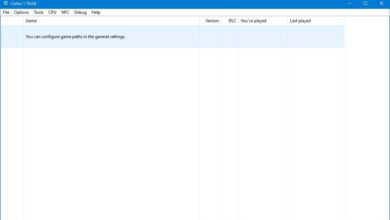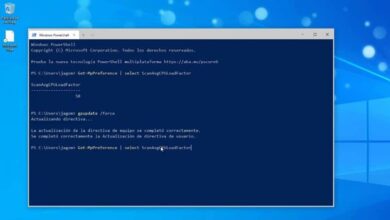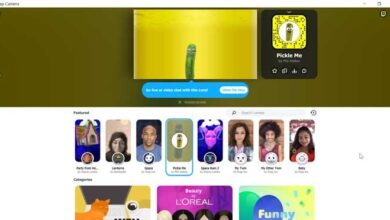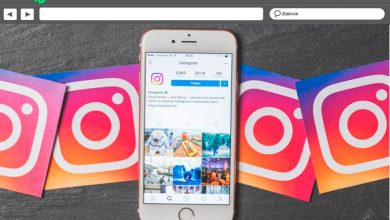Comment activer et configurer l’enregistrement automatique dans Autocad
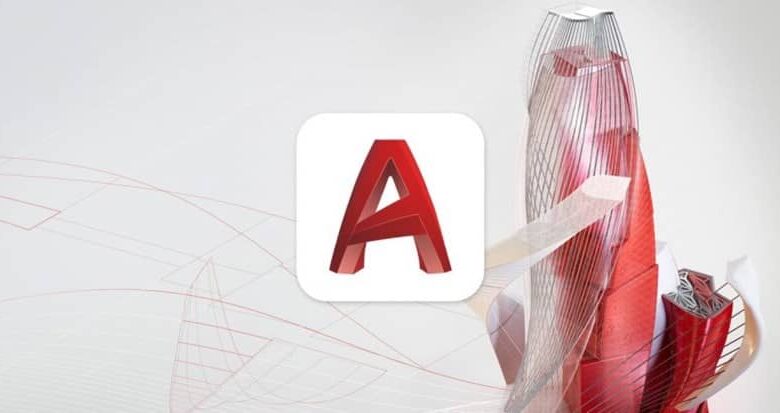
AutoCAD est connu comme l’un des logiciels de conception assistée par ordinateur les plus utilisés au monde, en particulier pour l’utilisation de dessins 2D et de modélisation 3D, que ce soit pour les faire pivoter , les concevoir, les éditer, entre autres aspects. Concernant le développement actuel dans lequel nous nous trouvons, il y a différentes entreprises et étudiants qui d’une manière ou d’une autre viennent sur cette plateforme pour s’entraider dans leurs projets .
Cependant, il existe un facteur important dans lequel nous tombons tous par erreur, à savoir lorsque le fichier se ferme de manière inattendue et que la sauvegarde automatique du système n’est pas active. Dans ces cas, ce qui se passe généralement, c’est que notre fichier n’est pas sauvegardé et avec lui, nous perdons tout le travail que nous avons accompli jusqu’à présent.
Cependant, pour ces occasions, il existe une solution beaucoup plus simple que vous ne le pensez et c’est ce que nous vous apprendrons dans ce post; car l’idéal dans ce cas est d’activer et de configurer automatiquement l’enregistrement automatique d’ AutoCAD .
![]()
Activation d’AutoCAD Auto Backup
Une des choses que vous savez avec certitude est le fameux «.bak. «, Qui apparaît quand un fichier est cassé, cependant, pour résoudre ce problème, il vous suffit de changer l’extension en» .dwg «et vous verrez comment cela commencera à fonctionner, Mais, où pouvez-vous trouver le .bak ?
Dans les options, il est possible de choisir le chemin par lequel enregistrer une sauvegarde , et cela peut être dans un dossier spécifique ou dans un dossier générique. Cependant, c’est quelque chose qui n’est pas infaillible, donc mille choses peuvent arriver pour lesquelles ce type de fichier n’a pas la même fonction et avec lui, cela ne fonctionne pas comme vous le souhaitez.
Pour le trouver, vous devez entrer dans l’onglet outils, et une fois à l’intérieur de cette option, vous devez entrer dans l’onglet » options » et après cela, dans la section » Ouvrir et enregistrer l’ onglet» .
Si vous vous trouvez dans la section inférieure gauche, vous verrez l’option «Précautions de sécurité des fichiers», vous devez vous assurer de garder la case «Créer une copie de sauvegarde à chaque sauvegarde» cochée, ce qui fera tout le travail
Recherche du dossier des fichiers temporaires
C’est l’une des recherches sur le Web avec le plus d’utilisateurs, car en général, ces dossiers se trouvent généralement dans des endroits où les utilisateurs ne recherchent généralement pas fréquemment.
Cependant, le trouver n’est pas très difficile, car il vous suffit d’entrer dans l’onglet outils pour, une fois à l’intérieur, vous localiser sur l’onglet Options, dans lequel vous verrez un menu déroulant, dans lequel vous devez entrer sur la page » Onglet Fichiers «
Que dois-je rechercher immédiatement?
En général, ce que nous recherchons est un fichier dont l’extension a «. sv $ ”avec le nom de votre fichier, plus quelques chiffres à la fin.
Lorsque vous le verrez, vous pourrez identifier qu’il s’agit de la sauvegarde qui a été générée automatiquement , dont le délai d’activation est de 10 minutes.
En général, le .sv $ est conservé tant que le dessin est ouvert dans le système, donc une fois fermé, il est supprimé.
Pour cette raison, il est important que vous sachiez que ce type de fichier n’apparaîtra que tant que les circonstances suivantes se produisent: que l’erreur fatale se produit, ou une panne spécifique dans AutoCAD , que votre PC se bloque et que vous devez redémarrer et aussi Si une panne de courant se produit et que votre appareil s’arrête.